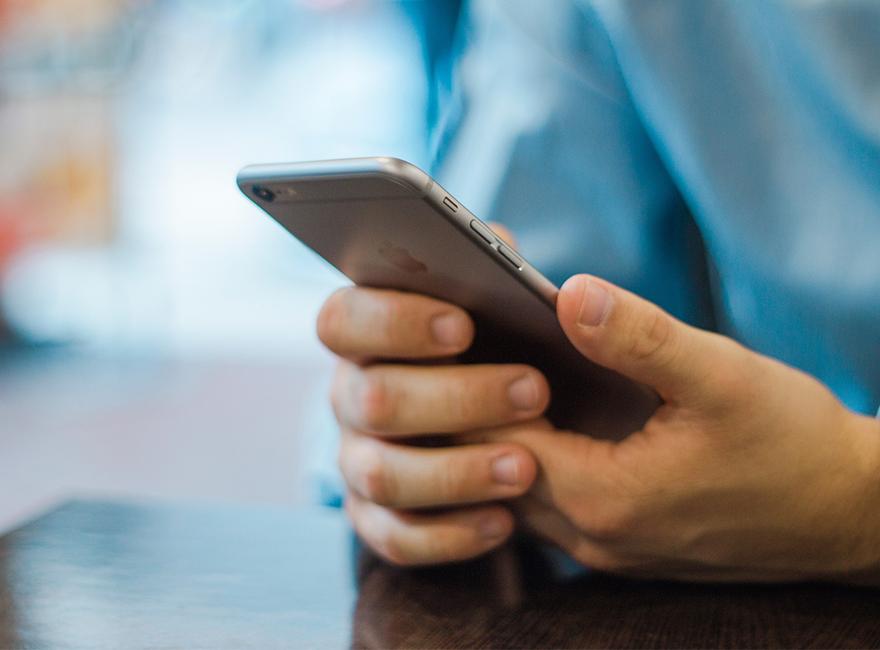Ha iPhone tulajdonos vagy, akkor valószínűleg a napod jelentős részét töltöd azzal, hogy a képernyőbe integrált billentyűzetet használod. Ha a maximumot szeretnéd kihozni belőle, akkor ezek a tippek jól fognak jönni - akkor is, ha már alámerültél kicsit a beállításokban, vagy ha még csak most néznél a lehetőségek mélyére.
Rendszerezd a beállításokat!
Menj a Beállítások menübe, majd az Általános pontnál görgess le és keresd meg a billentyűzetet. A megjelenő képernyőn ellenőrizheted, hogy a preferált beállítások, az autocorrect, a prediktív javaslatok és az automatikus nagybetűk terén naprakészek, tükrözik-e igényeidet.
Ebben a menüpontban további megfontolandó dolgokat is találhatsz, ugyanis itt állíthatod be a "." gyorsbillentyűt, ami automatikusan pontot illeszt be a gépelendő szövegbe, ha kétszer megérinted a szóközt. A Caps Lock funkció engedélyezése is itt van, amit úgy aktiválhatsz, ha kétszer megnyomod gyorsan a Shiftet.
Hozz létre menő Shortcut-okat!
Aki szereti a lifehack-eket és a praktikus dolgokat, annak ez a rész biztos bejön. Az iPhone-okban található egy szöveg cserélő eszköz, ami a gyakran használt rövidítéseket teljes értékű szavakra, mondatokra vagy egyszerűen egy emoji-ra váltja fel automatikusan.

Ha például sokszor kell valakit emlékeztetned, hogy vigye el a kutyát sétálni, akkor létrehozhatsz erre egy rövidítést: lvebs, ami a „légyszi vidd el buksit sétálni” teljes mondattá alakul, ha beírod a rövidített változatát. Ez az opció a Beállítások>Általános>Billentyűzet>Csereszöveg menüben rejtőzik.
Túl nagy vagy túl kicsi a billentyűzet? Állítsd át!
Ha néha egy kézzel kell gépelni, vagy túl kicsi a billentyűzet ahhoz, hogy az ujjaiddal kényelmesen aktiválj egy-egy gombot, akkor tudsz változtatni a billentyűzet méretén, vagy is tudod tolni valamelyik oldalra. Ez a funkció főként az „Plus” és az iPhone XS Max modellek esetén jön jól, ahol alapvetően nagy távolságot kell bejárni az ujjaidnak.
Menj a Beállítások>Általános>Billentyűzetek>Egykezes billentyűzet elemre, ha ezt a funkciót szeretnéd használni. A félrehúzott billentyűzet mellett ilyenkor megjelenik egy nyíl. Ha ráböksz, akkor minden visszatér eredeti állapotába és méretébe.
Félkövér vagy dőlt? Nem probléma!
Tudtad, hogy be lehet állítani, hogy a gépelt szöveg félkövér vagy dőltbetűs legyen? Néhány applikáció még áthúzott és szóközös szavakat is enged gépelni. Nem mindegyikben lehet ezt megcsinálni, azonban az email, jegyzet és néhány szociális üzenetküldő alkalmazás (például WhatsApp) esetén bármikor tudod használni.
Ehhez bökj rá a szövegre, jelöld ki azt a részt, amit változtatni szeretnél, ekkor megjelenik felül egy menü. Ebben egy BUI feliratot láthatsz, mely a Bold-félkövér, U-aláhúzott, és I-dőltbetű (Italics) rövidítéseket jelenti. Válaszd ki azt, amelyikre szükség van.

Szabadulj meg az előnézetektől!
Egy újabb, könnyen kikapcsolható funkció a Character Preview, vagyis az a "jelenség", amikor is az iPhone rövid ideig felnagyítja a az éppen gépelt karaktereket vagy amire ráböksz a billentyűzeten. Ez sokaknak útban lehet, vagy egyáltalán nincs rá szüksége - az Apple emiatt lehetővé tette, hogy eltüntesd.
A Beállítások>Általános>Billentyűzetek>Karakter Előnézet útvonalon el is érheted ezt a lehetőséget.
Billentyűzetből trackpad!
Az iPhone 6S-től kezdve lehetőség van arra, hogy a billentyűzetből egy könnyen navigálható trackpadot csinálj. Az Apple 3D technológiájának köszönhetően elegendő, ha kicsit tovább rányomsz valahol a billentyűzetre a szokásosnál, és a betűk hirtelen eltűnnek és egy trackpad kerül eléd.
Ezután pedig úgy irányíthatod a kurzort, mint egy laptopnál, így lehetővé téve a pontos és praktikus szövegszerkesztést. Elsőre fura lehet ez a funkció, azonban egy kis ismerkedés után meg lehet vele barátozni.
Adj hozzá szavakat az iPhone szótárához!
Nos, ezt a trükköt nem szó szerint kell értelmezni, ugyanis hagyományos módszerekkel nem tudsz szavakat adni az iPhone szótárához, azonban megkerülheted a problémát úgy, hogy az új szót a kapcsolatokhoz/telefonszámokhoz adod hozzá. Ez azért működik, mert mindenki, akit felveszel a kapcsolatokba, az bekerül az iPhone lexikonjába.

Ha tehát az iPhone nem ismer fel egy cégnevet, egy hely nevét a világban, vagy mondjuk a házikedvenced nevét, akkor add hozzá a kapcsolatokhoz. Nem kell mellé semmi más adatot, tehát telefonszámot, email címet, lakhelyet, stb megadni. A későbbiekben, amikor gépelsz, akkor ez a szó prediktív javaslatként fel fog jönni.
Nem jó üzenetet írtál? Rázd le!
Az utolsó trükk már jó ideje benne van az iPhone-okban, azonban meglepő, hogy milyen kevesen tudnak róla. Ráadásul elképesztően egyszerű dologról van szó. Ha nem jött be, amit gépeltél, vagy elrontottad, akkor csak rázd meg az iPhone-t, és az kitörli az adott üzenetablakba írt szöveget.
Ezt a funkciót a Beállítások>Általános>Hozzáférés menüben találod.
Sikerült hasznos infókkal bővítenünk a tudásod? Oszd meg ismerőseiddel is cikkünket, hogy ők se maradjanak le róla!
Hasonló cikkeinket itt találod:
- Hogyan állíthatod vissza az Apple ID-t?
- Ingyenes zeneletöltés iPhone-ra? Nem gond!
- Az iPhone tisztítása tetőtől talpig
(forrás: mashable.com)